Sie möchten in Word eine eigene Nummerierung für Aufzählungen festlegen? Dann lesen Sie hier, wie Sie eigene Zahlenformate für Listen definieren. Im Beispiel erzeugen wir Aufzählungszeichen für eine Tagesordnung, in der jeder Punkt mit „TOP“ für Tagesordnungspunkt bezeichnet wird.
Eigene Nummerierung für Aufzählungen einrichten
Markieren Sie die Punkte der Aufzählung.
Klicken Sie mit der rechten Maustaste auf die Aufzählung.
Klicken Sie in der Minisymbolleiste auf das kleine Dreieck neben der Symbolfläche für nummerierte Aufzählungen.
Als nächstes folgt ein Klick auf den Eintrag Neues Zahlenformat definieren.
Ändern Sie unter Zahlenformat den Eintrag so, dass dort beispielsweise steht „Top 1:“. (Der grau unterlegte Platzhalter mit der „1“ steht für die jeweils eingesetzte Nummer.)
Nach einem Klick auf Ok sehen Sie die neue Nummerierung Ihrer Liste.
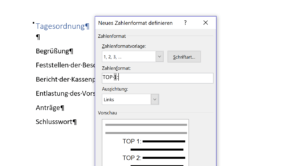
So klappt die individuelle Nummerierung in alten Word-Versionen
Markieren Sie den Text, den Sie nummerieren wollen.
Öffnen Sie das Menü Format – Nummerierung und Aufzählungszeichen wählen Sie die Registerkarte Nummerierung.
Klicken Sie auf eines der vorgefertigten Formate. Das ist wichtig, da der Button Anpassen nicht aktiv ist, wenn Ohne markiert ist.
Klicken Sie auf Anpassen.
Klicken Sie in das Feld Nummerierungsformat genau vor die 1.
Tippen Sie hier ein: TOP gefolgt von einem Leerzeichen.
Nach einem Klick auf Ok erscheint der markierte Text in der neuen Nummerierung.
Falls Sie die Änderungen in den Formaten rückgängig machen wollen, öffnen Sie noch einmal das Menü Format – Nummerierung und Aufzählungszeichen. Klicken Sie dann auf die Registerkarte Nummerierung. Hier klicken Sie auf die Schaltfläche Zurücksetzen.
Vorsicht: Ein Klick darauf löscht nach der Bestätigung alle von Ihnen eingerichteten Spezialnummerierungen.